Oculus Questini oli ollut paikallaan siitä lähtien, kun en ollut niin kiinnostunut VR:stä kuin sen hankittuani, mutta päätin ottaa kuulokkeet pyöräilemään nähdäkseni, mikä on muuttunut VR:n myötä.
En kuitenkaan saanut ohjaimia toimimaan, ja koska se oli paras tapa käyttää VR-kuulokkeita, ongelma ärsytti minua.
Selvittääkseni, mitä ohjaimelle oli tapahtunut ja kuinka voin korjata sen, menin verkkoon ja katsoin useita käyttäjäfoorumeita ja teknisiä artikkeleita, joissa puhuttiin Oculus VR -kuulokemikrofonini ohjaimesta.
Kun olet lukenut tämän artikkelin, tiedät, mitä voit tehdä korjataksesi Oculus VR -kuulokemikrofonisi ohjaimen siihen tekemäni tutkimuksen ansiosta.
Jos Oculus VR -ohjaimesi eivät toimi, kokeile katkaista niiden pariliitos ja muodostaa pariliitos kuulokemikrofoniisi. Jos tämä ei auta, yritä vaihtaa ohjaimen paristot.
Pura pariliitos ja liitä ohjain uudelleen


Ensimmäinen asia, joka sinun tulee tehdä, jos Oculus VR -ohjaimesi eivät näytä toimivan, on irrottaa ne kuulokkeista ja muodostaa pariliitos uudelleen.
Tämä voi korjata kaikki pariliitosongelmat, jotka olisivat aiheuttaneet minkä tahansa ongelman, jota sinulla on tällä hetkellä ohjainten kanssa.
Ohjainten parin purkaminen:
- Käynnistä Meta Quest tai Oculus Companion -sovellus riippuen siitä, minkä mallin kuulokkeet sinulla on.
- Mene asetukset Oculus-sovelluksessa tai Laitteet Meta Quest -sovelluksessa.
- Valitse kuulokkeet, joiden kanssa sinulla on ongelmia.
- Napauta Ohjaimet ja valitse ohjain, jonka pariliitoksen haluat purkaa.
- Valitse Pura ohjaimen pariliitos .
Kun olet katkaissut ohjaimien pariliitoksen, sinun on yhdistettävä ne uudelleen kuulokkeisiin.
Voit tehdä tämän Meta Quest -kuulokkeille ja ohjaimille seuraavasti:
- Avaa Meta Quest sovellus.
- Napauta kuulokkeita sovelluksen oikeassa yläkulmassa.
- Valitse Laitteet .
- Mene Ohjaimet ja valitse sitten Vasen tai Oikein valitaksesi ohjaimen, jonka haluat yhdistää.
- Paina ja pidä alhaalla oikeanpuoleisen ohjaimen soikeaa näppäintä ja B-painiketta tai vasemman ohjaimen Menu-näppäintä ja Y-painiketta, kunnes sen merkkivalo vilkkuu.
- Valo jää palamaan, kun se on yhdistetty kuulokemikrofoniin.
Yritä toistaa tilanne, joka johti sinut selville, että Oculus-ohjaimesi eivät toimineet, jotta näet, onko yrittämäsi korjannut ongelman.
Voit yrittää pariliitoksen purkamista ja muodostamista vielä muutaman kerran, jos ensimmäinen kerta ei auta.
Poista USB Selective Suspend käytöstä
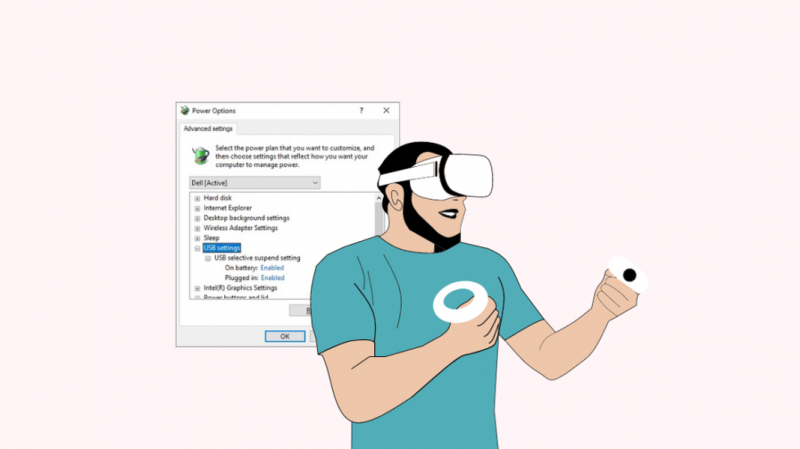
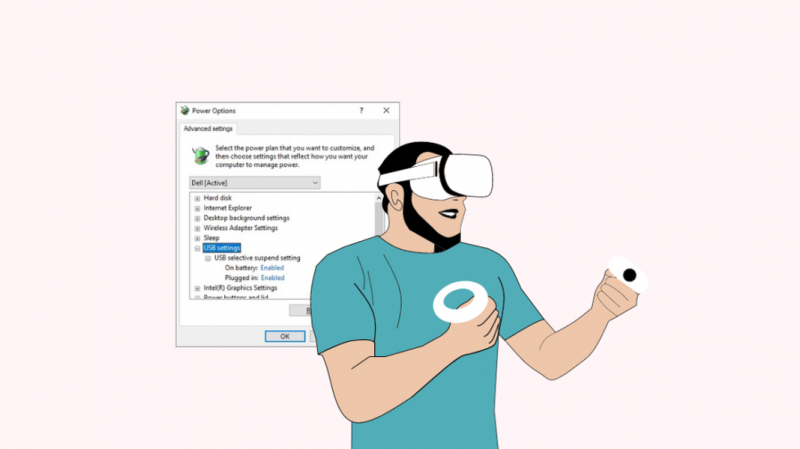
Jos käytät VR-kuulokkeita Windows 10 -tietokoneen kanssa, sinun on ehkä poistettava käytöstä USB-selektiivinen keskeytys, virransäästöominaisuus, joka saattaa estää tietokonettasi vastaanottamasta syötteitä ohjaimistasi.
Voit poistaa tämän ominaisuuden käytöstä seuraavasti:
- Avata Ohjauspaneeli .
- Mene Laitteisto ja ääni .
- Valitse Virta-asetukset .
- Klikkaus Muuta suunnitelman asetuksia tällä hetkellä käytössä olevan tehosuunnitelman mukaisesti.
- Valitse sitten Muuta virran lisäasetuksia .
- Klikkaus USB-asetukset , sitten USB-selektiivinen keskeytysasetus .
- Aseta se Liikuntarajoitteinen avattavasta valikosta.
Kun olet tehnyt tämän, yritä käyttää Oculus-ohjainta nähdäksesi, onko aiemmin esiintynyt ongelma korjattu sammuttamalla USB-virransäästöominaisuus.
Vaihda ohjaimen paristot
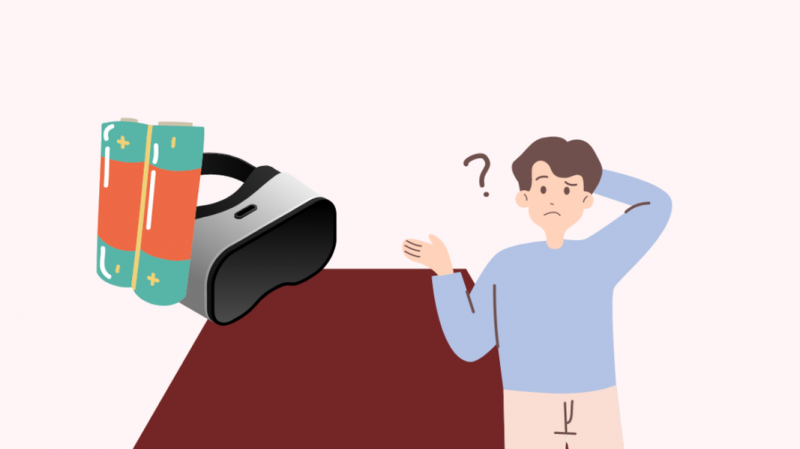
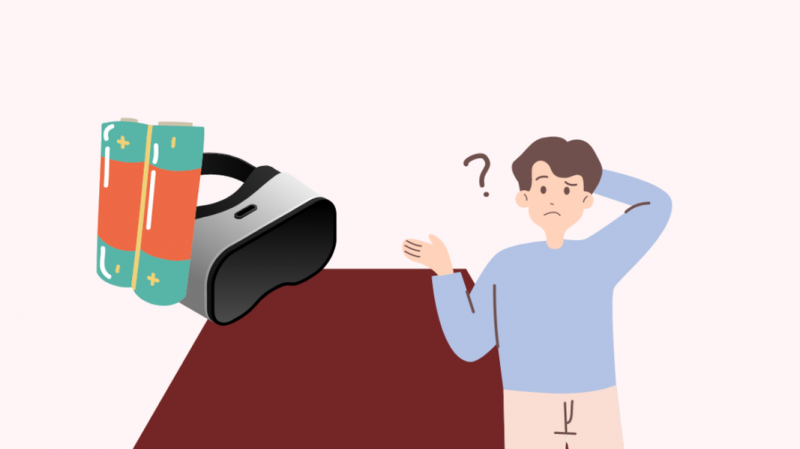
Heikko akku voi myös sammuttaa ohjaimen automaattisesti, ja vaikka se voi käynnistyä muutaman sekunnin kuluttua, kun laite sammuu, se voi ärsyttää.
Ainoa mitä sinun tarvitsee tehdä, jos Oculus-ohjain sammuu muutamaksi sekunniksi, on vaihtaa ohjaimen paristot.
Tarvitset tätä varten AA-paristot, ja kun sinulla on niitä kaksi, vaihda paristot seuraavien ohjeiden mukaan:
- Pidä ohjainta siten, että ohjaimessa oleva akun poistokuvake osoittaa ylöspäin.
- Liu'uta paneelia, jossa on kuvake, ylöspäin avataksesi sen.
- Irrota vanha paristo ja aseta uusi sisään. Noudata lokeron sisäpuolella olevia merkintöjä asettaaksesi paristo oikein.
- Aseta kansi takaisin paikalleen liu'uttamalla se lokeron yli.
Suosittelen, että käytät suurikapasiteettisia akkuja Oculus-ohjaimen kanssa, koska se tarvitsee paljon mehua toimiakseen.
Kertakäyttöiset paristot ovat oikea tapa, koska suuren kapasiteetin ladattavat akut ovat melko kalliita tavallisiin paristoihin verrattuna.
Käynnistä kuulokemikrofoni uudelleen
Voit myös yrittää käynnistää Oculus-kuulokkeesi uudelleen korjataksesi ohjaimeen liittyvät ongelmat, koska se nollaa kuulokkeen ja ohjaimen ohjelmiston pehmeästi.
Kuulokkeiden käynnistäminen uudelleen:
- Paikanna kuulokkeiden virtapainike.
- Pidä painiketta painettuna, kunnes virtavalikko tulee kuulokkeeseen.
- Valitse Uudelleenkäynnistää jotta kuulokemikrofoni voidaan käynnistää uudelleen.
Kun kuulokkeet käynnistyvät uudelleen, voit yrittää käyttää ohjainta uudelleen ja katsoa, oletko korjannut ongelman uudelleenkäynnistyksessä.
Jos se jatkuu, voit yrittää käynnistää sen uudelleen muutaman kerran.
Lähetä tukilippu
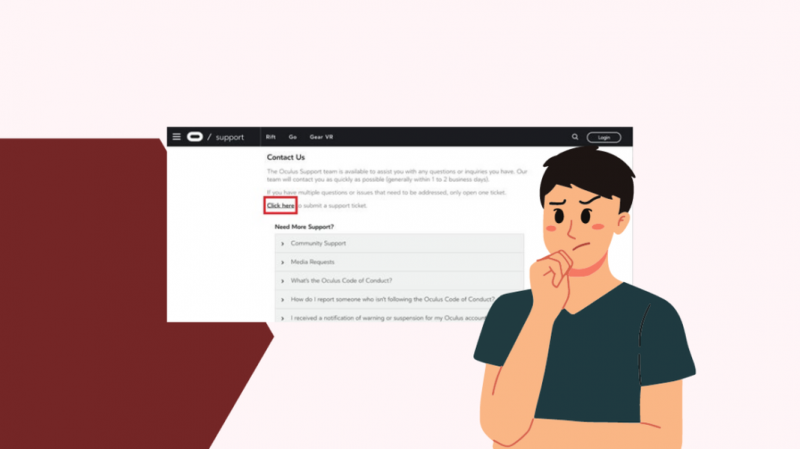
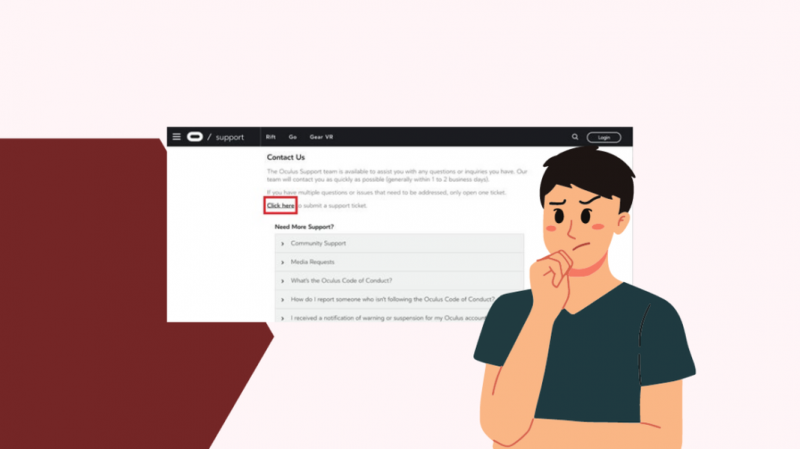
Jos mikään ehdottamani ei auta, sinun on ehkä otettava yhteyttä Oculukseen ja lähetettävä tukipyyntö.
Tämä auttaa asiakaspalvelua selvittämään, mikä ohjaimesi ongelma on, kun he tietävät, minkä mallin ohjain ja kuulokkeet sinulla on.
He saattavat pyytää sinua lähettämään kuulokkeet ja ohjaimen korjaamaan ne.
Lopulliset ajatukset
Jotkut ihmiset ovat myös raportoineet, että jos ohjaimesi ei reagoi, kun yrität käyttää sitä, voit korjata sen pitämällä joko Oculus-näppäintä tai ohjaimen valikkonäppäintä painettuna muutaman sekunnin ajan.
Tämä tuo ohjaimen lepotilasta, johon se on saattanut siirtyä sen jälkeen, kun se on ollut käyttämättömänä jonkin aikaa.
Voit myös kokeilla kuulokkeiden päivittämistä ilman ohjainta ottamalla automaattiset päivitykset päälle mobiililaitteen Oculus- tai Meta-sovelluksessa.
Saatat myös nauttia lukemisesta
- Onko Google Nest Wifi hyvä pelaamiseen?
- WMM päällä tai pois päältä pelaamista varten: miksi ja miksi ei
- PS4-ohjain ei lopeta tärinää: Korjaus sekunneissa
- PS4-ohjaimen vihreä valo: mitä se tarkoittaa?
- Xbox-ohjain sammuu jatkuvasti: Korjaus muutamassa minuutissa .
Usein Kysytyt Kysymykset
Kuinka nollaan Oculus-tehtäväohjaimeni?
Nollaa Oculus Quest -ohjain poistamalla pariliitos ja yhdistämällä ohjain takaisin kuulokemikrofoniin.
Nollaus tällä tavalla ei muuta asetuksiasi.
Kuinka yhdistän Oculus-ohjaimen uudelleen pariston vaihdon jälkeen?
Jos Oculus-ohjaimesi pariliitos katkeaa paristojen vaihdon jälkeen, paina ja pidä alhaalla oikeanpuoleisen ohjaimen soikeaa näppäintä ja B-painiketta tai vasemman ohjaimen Menu-näppäintä ja Y-painiketta, kunnes merkkivalo vilkkuu.
Ohjaimet yhdistetään nyt jälleen kuulokkeisiin.
Kuinka kauan paristot kestävät Oculus Quest 2 -ohjaimissa?
Kunkin AA-pariston käyttöikä Quest 2 -ohjaimella riippuu siitä, kuinka kauan käytät ohjaimia päivässä ja paristojen kapasiteetista.
Ne kestävät yleensä muutaman viikon, riippuen käytöstäsi.
Tarvitsevatko Oculus-ohjaimet latausta?
Oculus-ohjaimia ei tarvitse ladata, koska ne käyttävät kertakäyttöisiä AA-paristoja virtalähteenä.
Voit käyttää myös ladattavia akkuja, mutta joka tapauksessa itse ohjaimia ei tarvitse ladata.
